- Kirjoittaja Lauren Nevill [email protected].
- Public 2023-12-16 18:51.
- Viimeksi muokattu 2025-01-23 15:19.
Joskus on välttämätöntä sijoittaa tagi verkkosivulle siten, että se ei suorita sille osoitettua toimintoa, mutta se itse näytetään näytöllä. Tätä voidaan tarvita esimerkiksi HTML-kielen oppikirjoja laadittaessa sekä esimerkkejä tällä kielellä olevista koodinpätkistä.
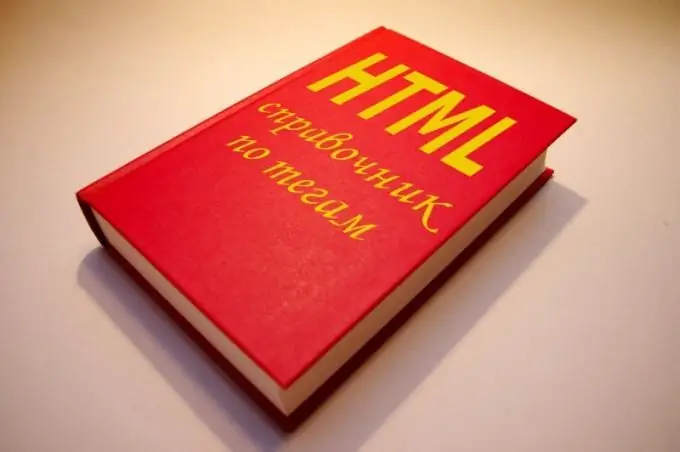
Ohjeet
Vaihe 1
Nopein tapa hahmotella HTML-esimerkkikoodi verkkosivulla on käyttää tunnistetta. Aseta sen jälkeen tekstikappale, jonka haluat näyttää, ja se näkyy muuttumattomana yhdessä siihen asetettujen tagien kanssa. Sijoita sitten lopputunniste. Tällä menetelmällä on kaksi haittapuolta: ensinnäkin se ei ole vakio, mikä tarkoittaa, että sen sisältämä sivu ei välttämättä läpäise validointia, ja toiseksi vanhat selaimet, jotka tukevat alla olevaa HTML-määritystä, eivät näe sitä. Heillä ei ole tunnisteita ruudulla ja suoritetaan. Huomaa, että tunniste
joka on vakio ja jota tukee suuri osa selaimista, ei voida käyttää sen sijaan, koska se ei poista komentojen suorittamista käytöstä.
Vaihe 2
Melko yleismaailmallinen tapa sijoittaa tekstiä tagilla verkkosivulle on lisätä se kuvana. Voit tehdä tämän käynnistämällä minkä tahansa rasterigrafiikan muokkausohjelman, luomalla siihen riittävän kokoisen uuden kuvan ja käynnistämällä sitten kirjasintyökalun (tähän käytetään yleensä painiketta, jonka kirjain on A tai T). Siirrä hiiren nuoli kuvan vasempaan yläkulmaan, paina vasenta näppäintä ja kirjoita sitten teksti tai liitä se leikepöydältä Ctrl-V-näppäimillä. Rajaa kuva (miten se tehdään, riippuu siitä, mitä editoria käytät esimerkiksi GIMP: ssä, tätä varten sinun on valittava fragmentti ja sitten valikkokohta "Kuva" - "Rajauksen valinta"). Tallenna tulos GIF-, PNG- tai JPG-tiedostoon (edellinen on parempi).
Vaihe 3
Aseta luotu kuva samaan palvelinkansioon kuin HTML-tiedosto, johon aiot liittää sen. Aseta sitten seuraava tunniste tämän tiedoston oikeaan kohtaan:, jossa image-name.extension on kuvatiedoston nimi ja sen laajennus. Jos asetit kuvan jostakin syystä HTML-tiedostona toiseen kansioon, aseta siihen koko polku kuvatiedoston nimen sijaan. Huomaa, että käyttäjä ei voi tarkastella tällä tavalla lisättyä HTML-koodin fragmenttia, jos kuvien näyttö on poistettu käytöstä hänen selaimessaan.
Vaihe 4
Vielä yleisempää on tapa sijoittaa HTML-tunnisteet sivulle, joka koostuu niiden koodien käytöstä merkkien sijaan. Voit tehdä tämän käyttämällä seuraavia koodeja: ->: n sijaan. Tämä tekniikka toimii lähes kaikissa selaimissa riippumatta siitä, miten ne on määritetty.






